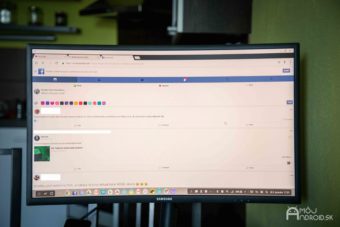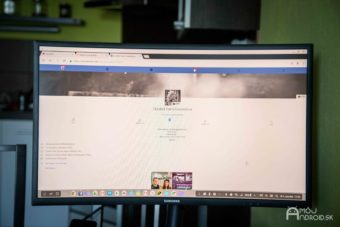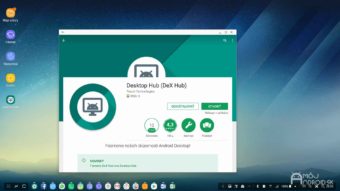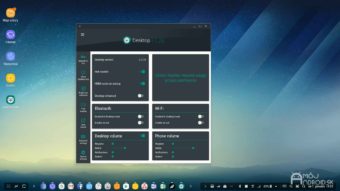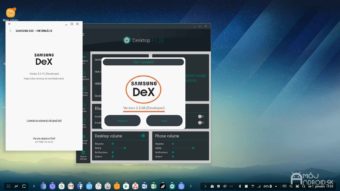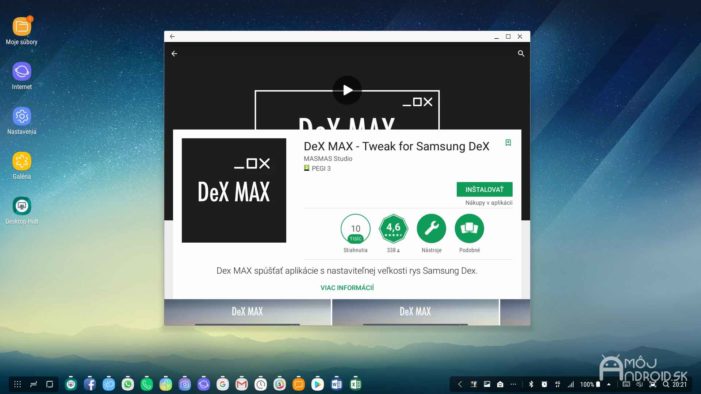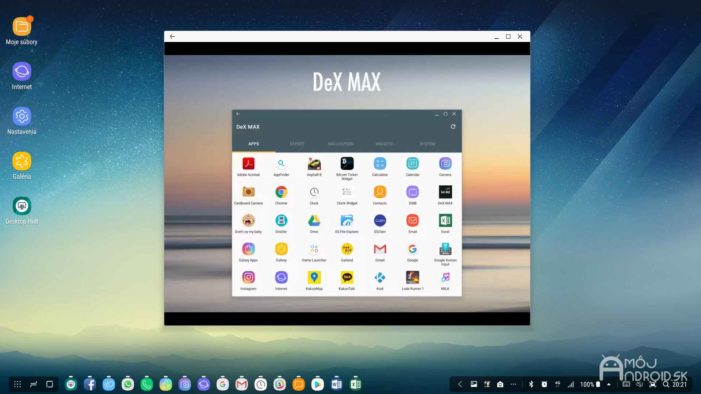Spoločnosť Samsung predstavila svoju dokovaciu stanicu DeX ešte v marci minulého roka. Hoci sa nestala zariadením, ktoré išlo na dračku, má čo ponúknuť a juhokórejský výrobca to s ňou myslel dobre. Podarilo sa mu však naplno využiť potenciál dokovacej stanice? Prinášame vám naše dojmy po dlhodobejšom testovaní.
Konštrukcia a dizajn
DeX má okrúhly tvar a na prvý pohľad vyzerá snáď ako krabička na mydlo. Je ľahký, vyrobený z plastu a po bokoch má hneď niekoľko portov. Nachádza sa tu USB-C pripojenie kvôli napájaniu, HDMI, Ethernet pripojenie a 2 x USB 3.0. Zariadenie ďalej obsahuje dômyselné otváranie vrchnej časti. Tá slúži ako opierka pre smartfón a zároveň aj ako chladič v prípade potreby. Smartfón sa do DeXu vsunie na USB-C konektor, ktorý sa objaví pod vrchnou časťou.
Miernu nevýhodu tvorí len fakt, že do USB-C konektora dávate smartfón akoby “naslepo” a je možné, že si smartfón v okolí portu aj trochu pooškierate. Celkovo však DeX pokladáme za pomerne moderný typ zariadenia, ktorý určite nebude rušiť celkový dojem vášho pracovného stola.

Spustenie
To, že ste si kúpili DeX k vášmu Samsung Galaxy S8, S8+ či Note 8 z vás ešte šampióna nerobí. DeX k sebe totiž potrebuje aj niekoľko ďalších zariadení. Po prvé, je to monitor, kde sa bude obraz z DeXu premietať. Monitor prepojíte s DeXom pomocou HDMI pripojenia. Po druhé, potrebujete Bluetooth klávesnicu a myš, aby ste mali ešte voľný USB port v DeXe napr. pri použití USB kľúča.
Metódou pokus-omyl sme dospeli k tomu, že k DeXu nepripojíte hocijakú klávesnicu. Môže byť síce bezdrôtová, no nie každá je kompatibilná. Nám sa osvedčilo kombo Logitech. Pri verzii s klávesnicou a myšou od Lenova nám zariadenie reagovalo iba na myš, pričom klávesnica nereagovala (verzia Lenovo Essential Wireless Keyboard and Mouse Combo). Bola však pripojená, pretože sa cez kláves okna Windows dalo vyvolať menu Štart. To bolo však všetko a museli sme sa poobzerať po druhej klávesnici.

Svoje kompatibilné zariadenie (Samsung Galaxy S8, Galaxy S8+ alebo Samsung Galaxy Note 8) vložíte do DeXu a okamžite sa spustí informačná animácia na smartfóne i na monitore. O pár sekúnd už máte plochu vášho smartfónu “preklopenú” v horizontálnej verzii na monitore. V rámci rozloženia domácej obrazovky došlo k niekoľkým zmenám oproti smartfónu, no všetko dokážete intuitívne a rýchlo rozoznať i používať.

Notifikačná lišta sa nachádza v pravom dolnom rohu spolu s informáciami o čase, úrovni batérie, pripojení na internet a podobne. V ľavom dolnom rohu máte menu s aplikáciami, multitasking a tiež i otvorené aplikácie. Na ploche sa zobrazujú základné súbory.
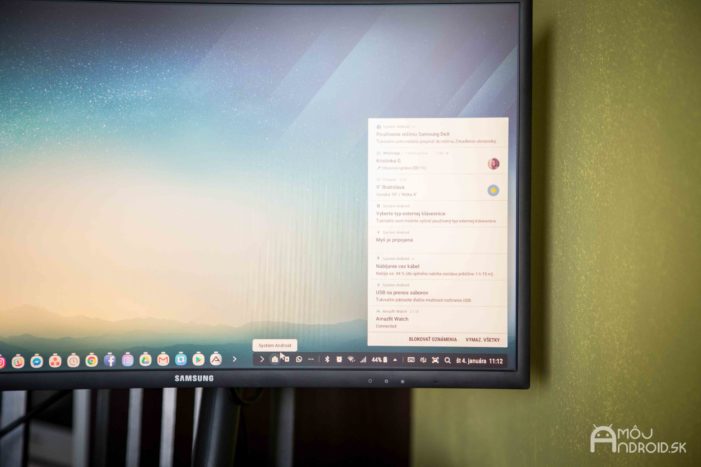
Prvé kroky s DeXom
Práca so smartfónom v DeXe pôsobí najskôr trochu neohrabane. Len zopár aplikácií je optimalizovaných na veľkú plochu a väčšinou majú stále formu, ako v smartfóne (viď obrázok nižšie). Okná sa nedajú zväčšiť na celú plochu, ani rozšíriť. Keď sa prihlásite na Facebook cez prehliadač, i tak vás prehodí do mobilnej aplikácie, prípadne nám systém ponúkal veľmi nepriaznivé prostredie, niečo medzi pokazeným tabletovým rozhraním a pokusom o desktopovú verziu. Nepomohlo ani prispôsobenie v nastaveniach prehliadača.
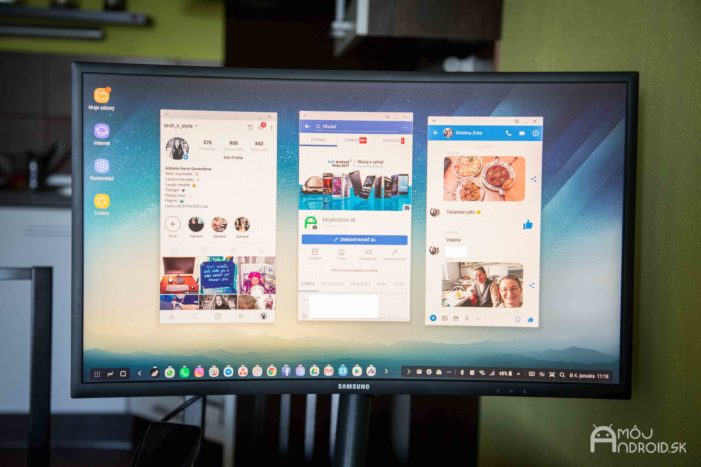
Dobre bol na tom napr. YouTube, ktorý síce prevzal tabletové rozhranie, no stále to bolo veľmi používateľsky prívetivé.
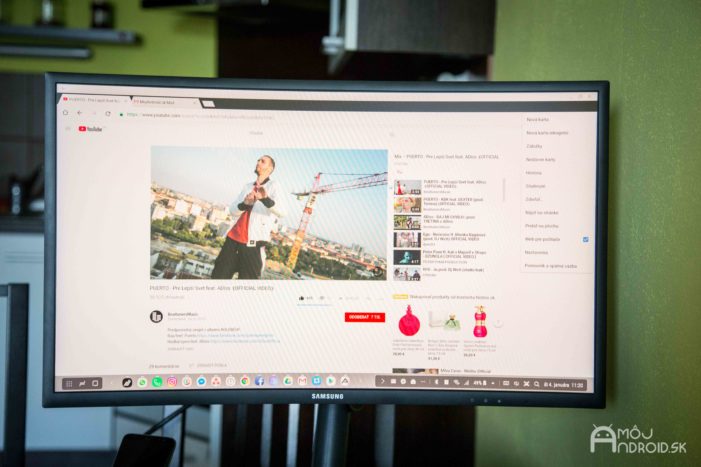
Veľmi dobre sa v rámci DeXu v takomto základnom stave pracuje s vyhľadávaním na internete. Tu sa okná vedia klasicky prispôsobiť veľkosti obrazovky a pohodlne môžete vyhľadávať a čítať. Stačí si v nastaveniach prehliadača zvoliť “Web pre počítače” (obrázok hore) a prehliadač sa už podľa toho zorientuje.
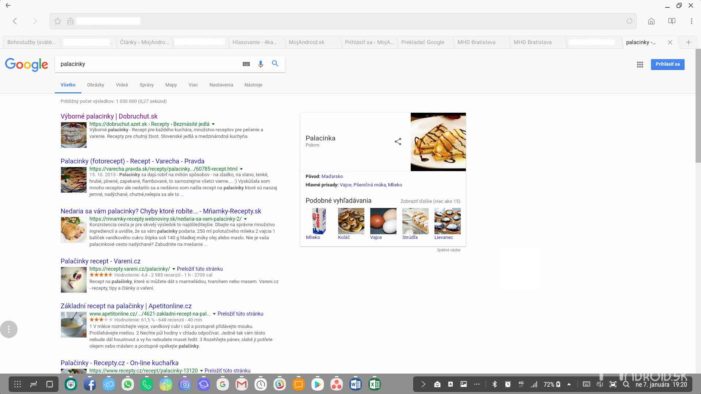
A čo ďalej?
Keď sa tak po pripojení smartfónu pred vami objaví pekná veľká plocha na monitore, začnete premýšľať, čo ďalej. A najmä – ako tu efektívne pracovať? Odpovede sme našli na rôznych fórach. Tu je totiž viacero tipov od čitateľov, čo všetko sa dá prispôsobiť a pozdvihnúť tak prácu na DeXe.
Skvelým pomocníkom je aplikácia Desktop Hub. Tá vám poradí pár trikov, ako si z Nastavení spraviť kamoša. Po prvé, klikaním na logo Samsung DeX sa dostanete do verzie pre developerov, čo vám zároveň pridá možnosť zväčšovať okná, a to buď klasicky ikonkou v hornom rohu, alebo keď šípkou chytíte okraj okna. Otvorená aplikácia teda získa responzívnosť.
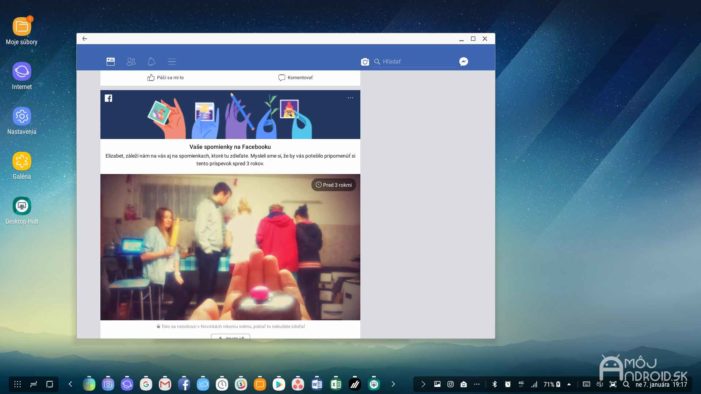
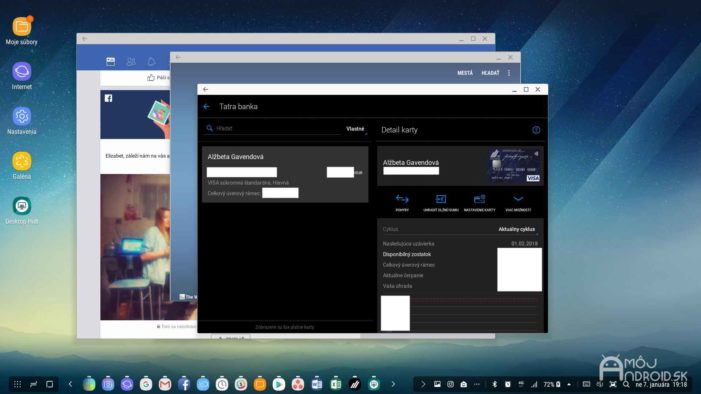
S touto aplikáciou už začínate mať pocit, že konečne máte pred sebou plnohodnotné pracovisko. Ak ho však chcete dohnať ešte viac do dokonalosti, kúpte si verziu Pro. Tá vám vytvorí na spodnej lište “Windows menu”, tlačidlo Štart a podobne. Dokonca tu pribudne možnosť “Vypnúť”. Ak totiž chcete za bežných okolností smartfón v DeXe vypnúť, musíte stlačiť tlačidlá na telefóne.
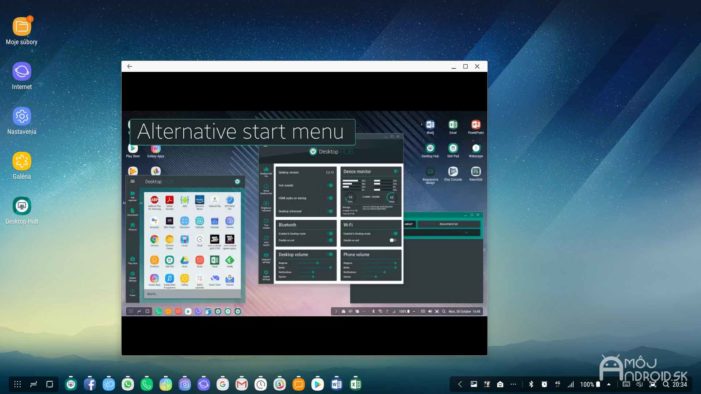
Zároveň, Desktop Hub vám povolí naplno využívať rôzne skratky. Ctrl+M zobrazí Google Mapy, Ctrl+Y zobrazí YouTube okno. Okrem toho sa však stanú dostupnými aj snáď všetky Windows-skratky.
Vyskúšali sme aj aplikáciu DeX Max, ktorá má podobnú funkciu ako Desktop Hub. Boli sme pri nej však trochu nesvoji, nakoľko funguje trochu zložitejšie. Musíte do nej “vložiť” aplikáciu a tá v nej potom nastaví maximalizáciu okien pomocou vloženého kódu. Hoci to nie je nič dramatické, nie príliš nadšene sme pozerali na to, ako sa “špára v útrobách appky”. Pre lepšie pochopenie si pozrite video:
Ak vám stále nestačia spomínané appky na prácu s DeXom a k svojej práci potrebujete aj niečo iné, ako prehliadač na internet, môžete využiť aj vzdialenú prácu s počítačom. Dobre nám poslúžila aplikácia od Microsoftu – Remote Desktop.
Pomocou jej Nastavení si prispôsobíte všetko na pohodlnú prácu so vzdialenou plochou. Po prihlásení k firemným serverom máte už k dispozícii svoj “pracovný počítač”. Treba však rátať s menším oneskorením reakcií, čo však závisí od schopností firemných serverov. Nejde o veľké oneskorenie, no pre niekoho to môže predstavovať problém. Treba si to najskôr odskúšať. Práca so vzdialenou plochou nebýva niekedy najrýchlejšia ani z počítača a ovplyvňuje to viacero faktorov.
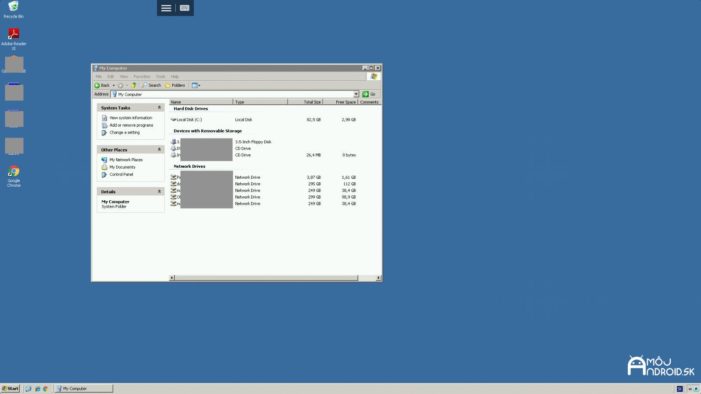
Keď sme boli na predstavení Samsung Galaxy S8 v Londýne, na predvádzačke nám ľudia zo Samsungu prezentovali prácu so vzdialenou plochou cez aplikáciu Citrix. Všetko vyzeralo plynulo a Samsung si toto riešenie veľmi chválil.
Tu by sme radi zdôraznili, že hoci okná aplikácií sa po využití spomínaných aplikácií dokážu prispôsobovať obrazovke, zachovávajú si tabletovú verziu. Keď si otvoríte Microsoft Word, tiež vám ponúkne rozloženie ako v tablete. ALE – v prípade, že sa pripojíte na vzdialenú plochu, Word dokumenty alebo tabuľky v Exceli máte k dispozícii v klasickom desktopovom prevedení. Pracujete vtedy kompletne s desktopom. Výbornou správou je navyše aj to, že všetky klávesové skratky pre prácu s Windows, tabuľkami aj dokumentami fungujú tiež.
Postrehy a pripomienky
Ak by vám napadlo pracovať so vzdialenou plochou cez Team Viewer – nepôjde to. Potrebujete naň totiž mať aktívnu aj dotykovú plochu smartfónu, ktorá je však v DeXe na smartfóne nefunkčná.
Vrásky na čele nám spôsobilo to, že na klávesnici sme si nedokázali premeniť Y a Z. I keď sme dali slovenskú klávesnicu, tá je automaticky vo verzii QWERTZ a nie QWERTY, ako sme my v redakcii zvyknutí. Pre niekoho to však nemusí predstavovať problém.
Po vložení smartfónu do DeXu si musíte smartfón odomknúť. Môžete to spraviť pomocou monitora, kde zadáte vzor alebo PIN, alebo sa prihlásite skenerom dúhoviek cez smartfón. To však môže byť trochu nepraktické, pretože musíte trochu naťahovať, aby ste dosiahli správny uhol pohľadu.
Realizácia telefonátov je občas trochu náročná, pretože nás druhá strana nie vždy poriadne počula. Ako mikrofón aj reproduktor je totiž stále využívaný smartfón.
Trochu sme sa obávali hlasitosti chladenia smartfónu prebiehajúceho cez opierku DeXu. V skutočnosti je to mimoriadne tiché a nijako vás to nevyrušuje. Okrem toho, smartfón sa nám v DeXe neprehrieval.

Dojmy z používania
Využitie DeXu je otázne. Keď prídete po práci či zo školy domov a nemáte zrovna iné povinnosti, chcete si na chvíľu sadnúť na gauč, vyložiť si nohy v kresle – a prezrieť si popritom novinky na sociálnych sieťach či nejaké video. Pre obyčajné zabíjanie času so smartfónom len ťažko zameníte polohu ležmo za sedenie pred počítačom.
Ak však už potrebujete niečo robiť, potom sa vám DeX zíde. Písanie je jednoznačne pohodlnejšie, rovnako aj cielené vyhľadávanie a surfovanie po internete. Áno, pre menej náročných používateľov si bez problémov vieme toto zariadenie predstaviť ako príjemného pomocníka. Ak na svoju prácu potrebujete len internet a napríklad tu píšete články či riešite tabuľky, vyhľadávate, blogujete – s Dexom sa to bude dať.
Keď však chcete robiť zložitejšia úkony, napríklad v našom prípade zostrihať video, upraviť fotografie v Lightroome, je to všetko pohodlnejšie a rýchlejšie vo vašom počítači či notebooku.
Toto zariadenie tiež viete vziať na služobnú cestu. Ťažko si síce budete so sebou nosiť monitor, no v hoteloch mávate k dispozícii televízor či monitor. Stačí si v tom prípade už len poriadiť klávesnicu s dotykovou plochou a váš malý hotelový set môže byť na svete. Ak sa to zdá komplikované, nebudeme vás prehovárať – asi máte pravdu. Dávame však tip aj na takýto spôsob práce.
Zariadenie DeX stojí v priemere 110 eur. Nie je to zásadne veľa a pritom vám vytvorí fungujúci desktop. Je tu však ďalšie ALE. Potrebujete k tomu aj monitor a myš s klávesnicou. Ak už tieto komponenty máte doma, ste za vodou. Ak si však budete musieť tieto veci dokupovať, potom sme si skutočne nie istí, či pre vás nie je výhodnejšie rovno si kúpiť laptop, ktorý navyše bez problémov niekam prenesiete.
Za nápad s DeXom však Samsungu tlieskame, vytvoril niečo ako alternatívu k stolovému počítaču – a pritom k tomu potrebujete len smartfón. Ideu využitia výkonu smartfónu tak Samsung dotiahol skutočne až do úspešnej praxe. Plusy a mínusy však už musí zvážiť každý používateľ sám.
Za zapožičanie DeXu ďakujeme spoločnosti Samsung, za zapožičanie hráčskeho monitora Samsung ďakujeme spoločnosti Agem.